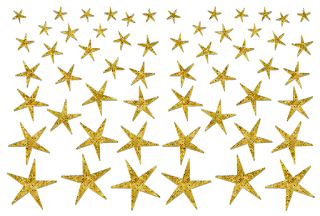Obwohl sie nur ca. 3,5 cm breiter ist als die Cameo 2, wirkt sie durch die Höhe insgesamt viel größer.
Beim Auspacken müsst ihr aufpassen, dass ihr nicht das Stückchen Schaumstoff rechts vergesst, heraus zu nehmen.
Der Platz innen ist gut genutzt. Ich bin sehr begeistert von den vielen Ablagemöglichkeiten und hätte nicht gedacht, dass ein Fach möglich ist, das alle meine Messer aufnimmt.
Ja, es sind viele. Da ich zur Zeit so viel schneide und die Zeit knapp ist, gönne ich mir für fast jedes Material ein Messer. Da hat sogar noch eins mehr Platz!
Die vordere Schublade dient auch als Unterstützung der Matte und ersetzt das dicke alte Handarbeitsbuch, das ich dafür meist genommen habe. Die ausklappbaren Führungen sind ein bisschen wackelig, aber brauchbar.
Der neue Touchscreen ist gut abzulesen und zu bedienen. Mein Finger ist ein bisschen dick für die Auswahl von dicht untereinander stehenden Befehlen, aber ich benutze einfach den Stift der Brother ScanNCut und staune, dass der funktioniert.
Es sind verschiedene kleine Hilfen eingebaut, bewegte Bilder, die die wichtigsten Funktionen wie z.B. das Messer einsetzen und Verstellen der Rollen. Das hilft auch Cameo 2-Besitzern, da diese Teile jetzt anders funktionieren.
Vorn auf der Maschine ist ein riesiger Aufkleber, so gut gemacht, dass sogar ich ihn lese und er mich dazu bringt, die angegebene Setup-Webseite aufzurufen.
Ich fülle brav alle Angaben aus und registriere das Gerät direkt.
Die Seriennummer findet ihr auf der Rückseite eurer Maschine.
Dann wird man Schritt für Schritt durch mehrere Seiten geführt, die dabei helfen, das Gerät richtig einzurichten. Ich kann nur jedem raten, das auch zu machen.
Zuerst muss die Silhouette Studio Software auf die aktuellste Version aktualisiert werden.
Schade, dass ich bei den vielen Dateien in meiner Bibliothek jetzt nicht weiss, welches die 100 Neuen sind. Ich hatte die optionale Version, bei der die Bibliothek in die Cloud verlegt wird noch nicht benutzt und jetzt sind meine gekauften Dateien zwar alle da, aber nicht mehr in meine Ordner sortiert, nur meine eigenen Dateien - immerhin.
Dann muss die Firmware der Maschine aktualisiert werden.
Das hat mit meinem Werkstatt-Mac, der noch mit System MacOSX 10.6.8 läuft leider nicht geklappt.
Die Anweisungen am Bildschirm wurden nicht angezeigt.
Mit dem neuen Mac im Büro, der mit El Capitan läuft, ging es dann auf Anhieb.
Die Aktualisierung dauert ca. 20 Minuten und ist wirklich einfach zu machen, wenn man den Anweisungen am Bildschirm folgt.
Das sieht dann so aus:
Danach schneidet die Maschine.
Und wir können nun die Projekte für das neue Buch "Frisch Geschnitten 2.0 - Material Total" mit der Cameo 3 noch einmal schneiden, um mit gutem Gewissen schreiben zu können, dass alles auch mit dem jüngsten Kind aus dem Hause Silhouette America® klappt.
Morgen versuche ich die Bluetooth-Verbindung einzurichten.
Wenn es klappt gibt es dann noch eine Beschreibung...